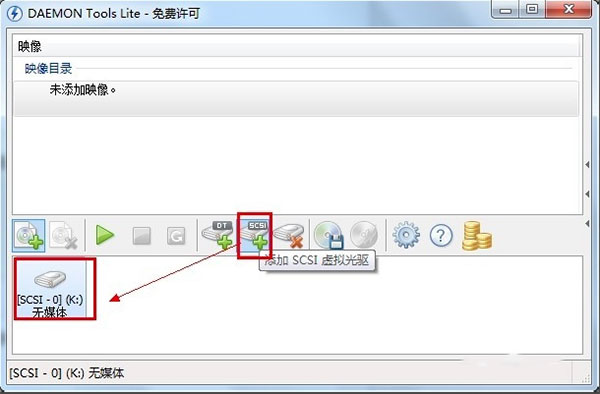
2、点击daemon tools中的【添加映像】选项;

3、在打开的窗口中,选择您要添加镜像文件,选择完成后点击【打开】;

4、双击刚才添加好的映像,就会提示装载映像,装载完成后在我们的计算机中就可以看到新装载的映像文件。

1、在本站下载Daemon Tools lite(虚拟光驱)安装包,在电脑本地得到一个压缩包,解压后,双击.exe文件进入软件安装界面,选择你的许可证类型“包含广告的免费许可”,“付费个人许可”。
2、小编选择的是【包含广告的免费许可】,等待加载完毕,出现如下界面,点击【安装】。
3、选择Daemon Tools lite(虚拟光驱)安装语言,您可以点击语言后的三角图标,在弹出的下拉中找到【简体中文】点击即可,选择完成后点击【下一步】。
4、选择Daemon Tools lite(虚拟光驱)安装类型,个人许可证,商业许可证,免费许可,您可以根据您的实际需求选择,小编选择的是【免费许可】,选择完成后点击【下一步】。
5、选择Daemon Tools lite(虚拟光驱)安装组件,取消您不想要的安装组件,将安装组件前的√去掉就可了。选择完成后点击【下一步】。
6、选择Daemon Tools lite(虚拟光驱)软件的安装位置,您可以点击【安装】,软件会自动安装,或者您可以点击【浏览】在打开的安装位置界面中您可以自行选择软件的安装位置,选择完成后点击【安装】。
7、Daemon Tools lite(虚拟光驱)安装完成,您可以勾选软件中间位置的运行Daemon Tools lite,然后点击【完成】就可以打开软件了。



















































































